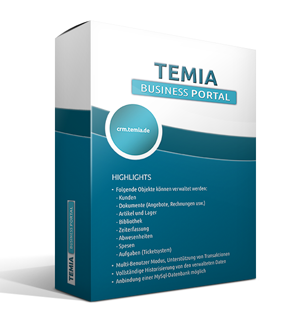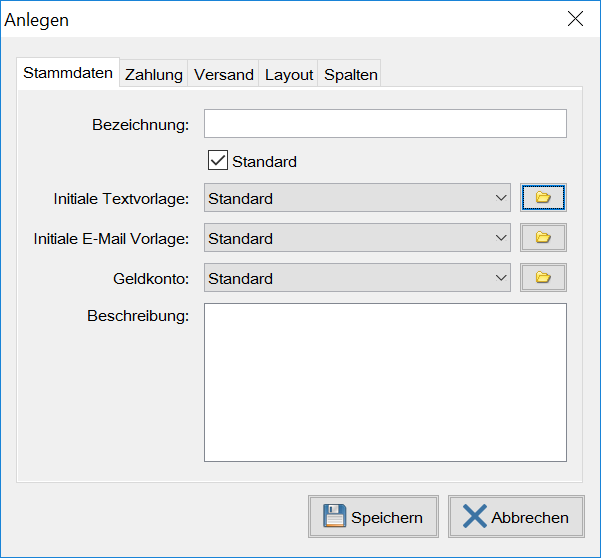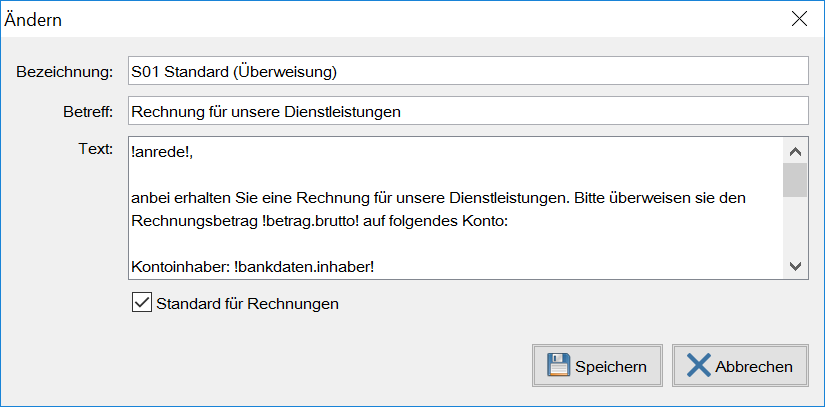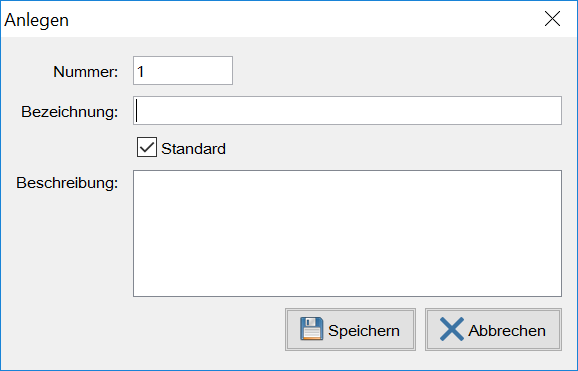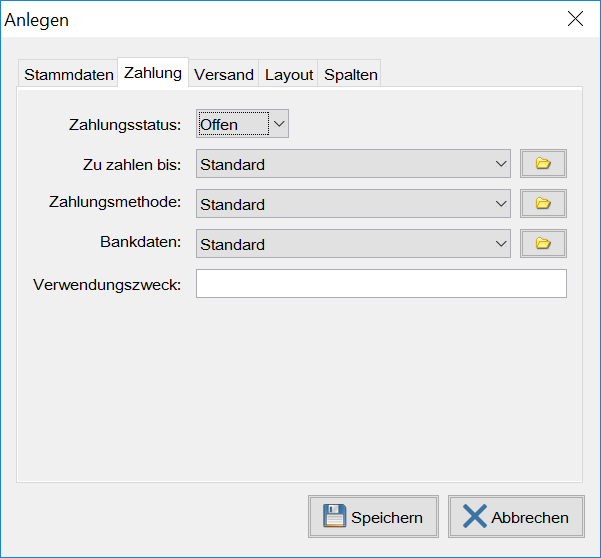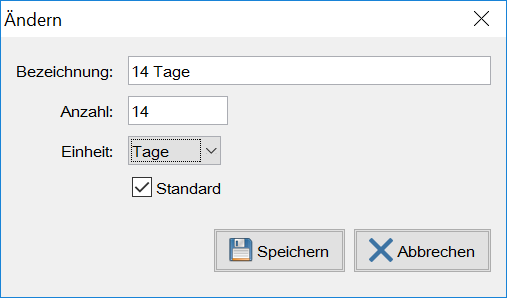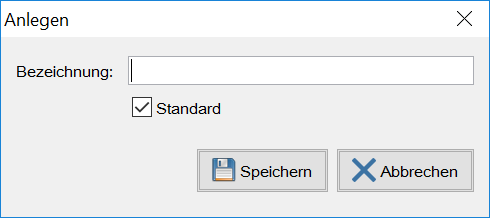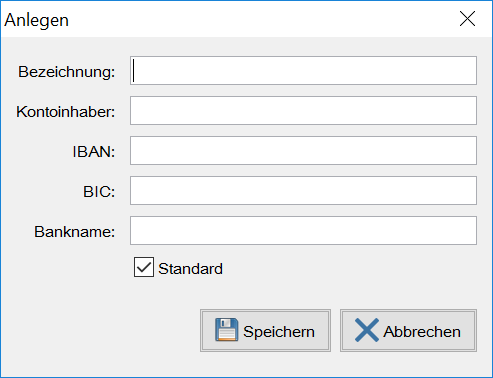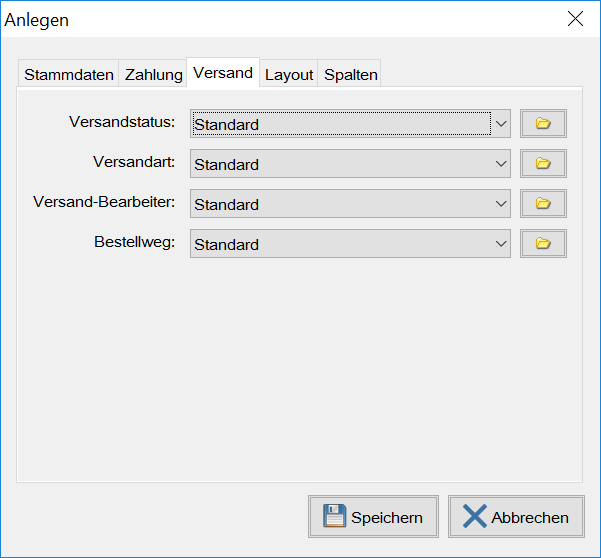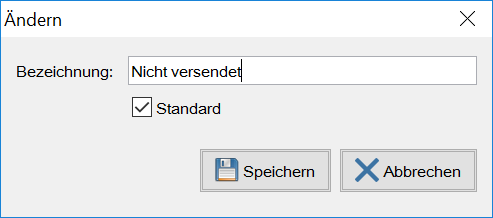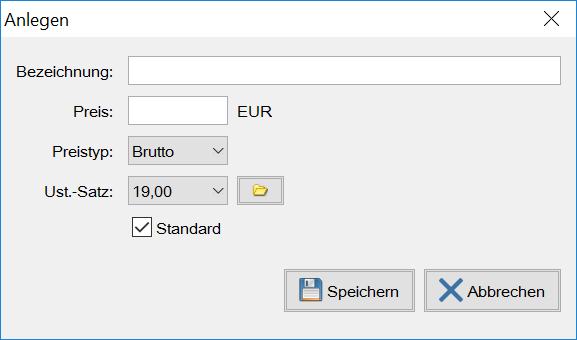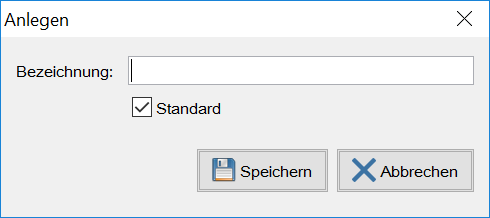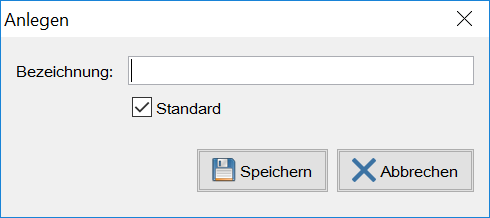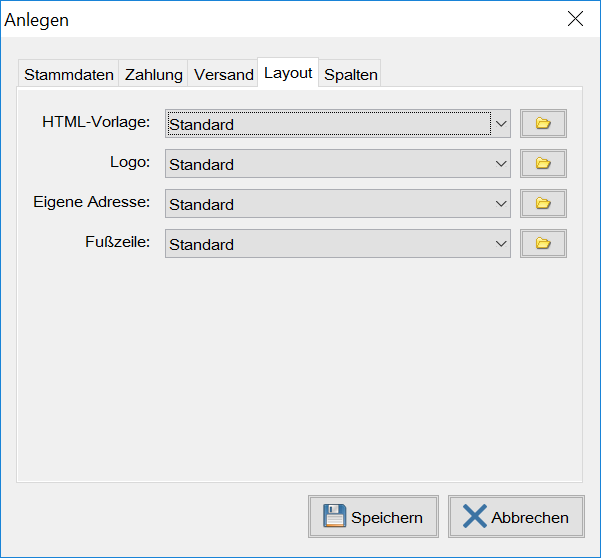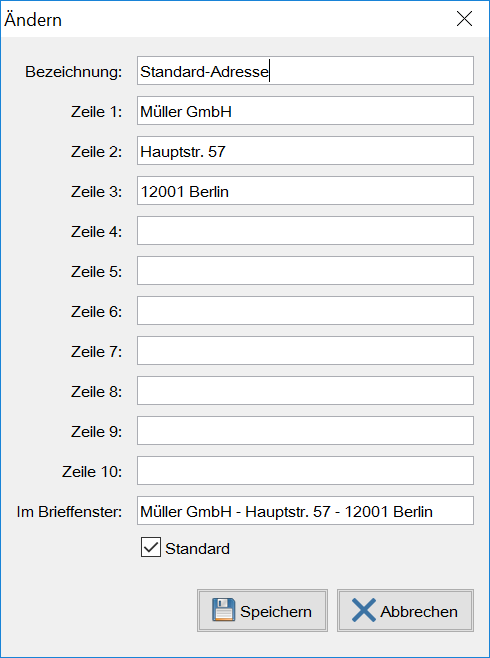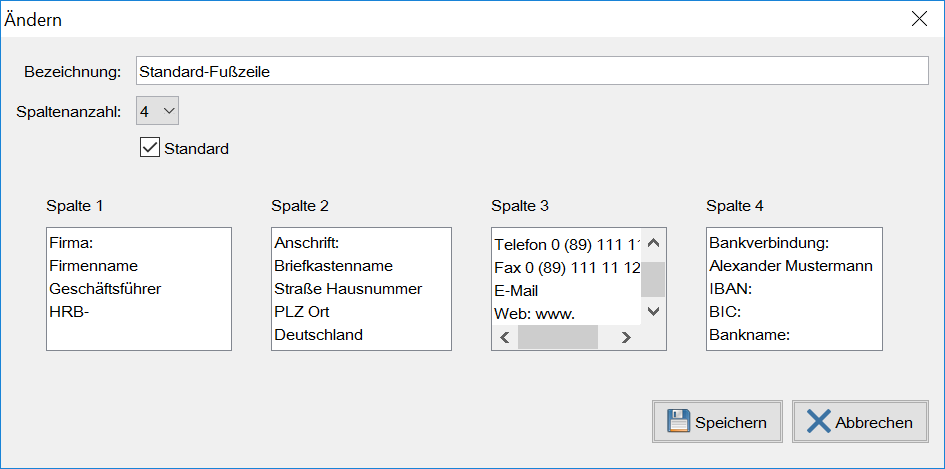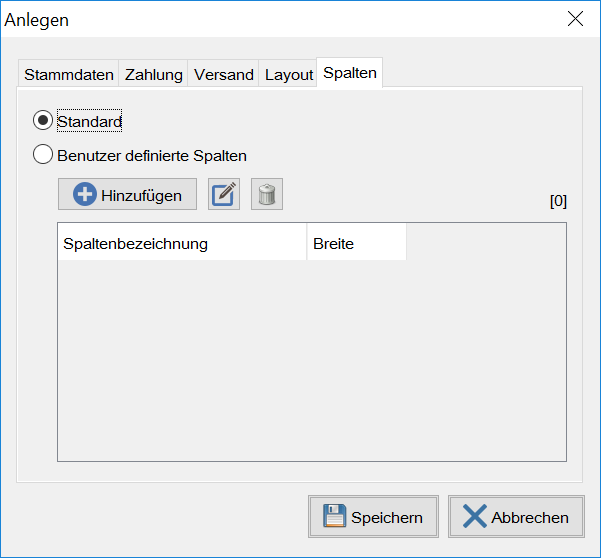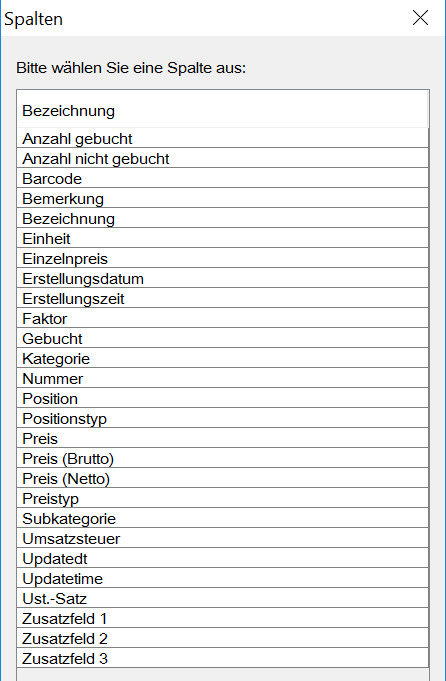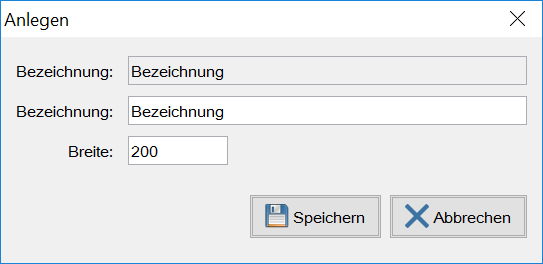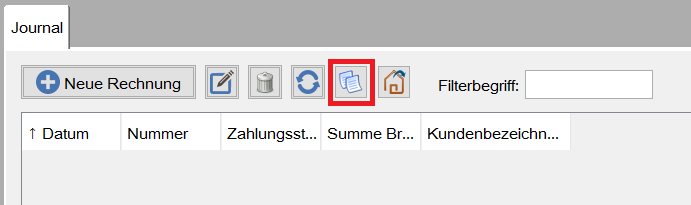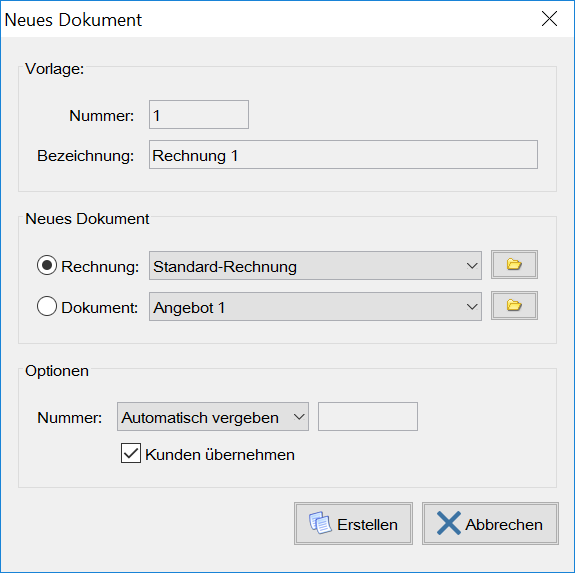Platform: Windows
Link: DEMO-Version herunterladen (30 Tage kostenlos nutzen)
Preis: 49,99 €
Platform: Mac OS
Link: Programm in iTunes Store
Platform: Browser (PC, Tablet, iPad)
Link: Temia Cloud Portal
Tutorial 5.3: Einleitung zur Kundenverwaltung - Rechnungsarten
• Tutorial 5: Kundenverwaltung
Rechnungsarten können unter „Einstellungen→Rechnungen→Rechnungsarten“ gepflegt werden.
Eine Rechnungsart ist ein abstraktes Objekt, das mehrere Rechnungseigenschaften enthält. Die Eigenschaften sind unter mehreren Reitern verteilt.
Im Bereich „Stammdaten“ befindet sich die Bezeichnung der Rechnungsart. Diese soll unikal sein und dient zur Identifizierung der Rechnungsart.
Wenn das Feld „Standard“ angehakt ist, wird die Rechnungsart automatisch bei der Erstellung einer neuen Rechnung herangezogen.
Das Attribut „Initiale Textvorlage“ legt fest, welche Textvorlage für diese Rechnungsart initial verwendet werden soll. Ist kein bestimmter Wert eingegeben, wird immer die Standard-Textvorlage herangezogen. Die Textvorlagen können unter „Einstellungen→Rechnungen→Rechnungstexte“ gepflegt werden.
Das Attribut „Initiale E-Mail-Vorlage“ legt fest, welche E-Mail Vorlage für diese Rechnungsart initial verwendet werden soll. Ist kein bestimmter Wert eingegeben, wird immer die Standard-E-Mail-Vorlage herangezogen. Die E-Mail-Vorlagen können unter „Einstellungen→Meine Daten→E-Mail-Vorlagen“ gepflegt werden.
Bei den Rechnungsvorlagen sowie bei den E-Mail-Vorlagen ist es möglich, die Texte zu parametrisieren. Fügt man eine Variable hinzu, wird diese beim Ausdrucken durch die Rechnungswerte ersetzt. Alle Parameter müssen mit einem Ausrufezeichen beginnen und enden.
Folgende Variable sind vom Programm unterstützt:
| !anrede! | Anrede |
| !zahlungsmethode! | Zahlungsmethode |
| !bankdaten.inhaber! | Kontoinhaber des Rechnungserstellers |
| !bankdaten.konto! | Kontoinhaber des Rechnungserstellers |
| !bankdaten.iban! | IBAN des Rechnungserstellers |
| !bankdaten.bic! | BIC des Rechnungserstellers |
| !bankdaten.bank! | Bank des Rechnungserstellers |
| !verwendungszweck! | Verwendungszweck |
| !betrag.brutto! | Gesamtsumme der Rechnung |
| !zahlungsfrist! | Datum „zu zahlen bis“ |
| !rechnungsNummer! | Rechnungsnummer |
| !nummer! | Rechnungsnummer |
| !rechnungsDatum! | Rechnungsdatum |
| !datum! | Rechnungsdatum |
| !rechnungsLeistungAb! | Datum „Leistung ab“ |
| !rechnungsLeistungBis! | Datum „Leistung bis“ |
| !rechnungsZahlungsstatus! | Zahlungsstatus |
| !status! | Zahlungsstatus |
| !rechnungsBezahltam! | Zahlungsdatum |
| !kunden_nr! | Kundennummer |
| !bezeichnung! | Rechnungsart |
| !int_notiz! | Interne Notiz |
| !kunden_name1! | Kunde: Adresszeile 1 (Name) |
| !kunden_name2! | Kunde: Adresszeile 2 (c/o) |
| !kunden_str! | Kunde: Adresszeile 3 (Straße) |
| !kunden_plz! | Kunde: Adresszeile 4 (PLZ) |
| !kunden_ort! | Kunde: Adresszeile 5 (Ort) |
| !kunden_land! | Kunde: Adresszeile 7 (Land) |
| !kunden_anrede! | Kundenanrede |
| !kunden_ansp! | Kundenname |
| !kunden_email! | Kunden-E-Mail |
| !kunden_tel! | Kundentelefon |
| !kunden_bank_inh! | Kontoinhaber des Kunden |
| !kunden_bank_iban! | IBAN des Kunden |
| !kunden_bank_bic! | BIC des Kunden |
| !kunden_bank_name! | Bank des Kunden |
Im Feld „Geldkonto“ kann ein Geldkonto angegeben werden. Die Geldkonten können unter „Einstellungen→Allgemein→Geldkonten“ gepflegt werden. Diese dienen einer besseren Klassifizierung von Rechnungen.
Ein Geldkonto enthält eine Nummer, eine Bezeichnung und eine Beschreibung. Falls ein Geldkonto als Standard gekennzeichnet ist, wird immer dieses automatisch herangezogen. Ist kein Geldkonto bei einer Rechnungsart angegeben, wird ebenso ein Geldkonto herangezogen, das als Standard markiert ist.
Unter dem Reiter „Zahlung“ kann ein initialer Status gesetzt werden.
Das Attribut „Zu zahlen bis“ legt eine initiale Zahlungsfrist fest.
Das Attribut „Zahlungsmethode“ legt eine initiale Zahlungsmethode fest.
Das Attribut „Bankdaten“ legt initiale Bankdaten des Rechnungserstellers fest (Bankdaten vom Benutzer).
Das Attribut „Verwendungszweck“ legt eine Vorbelegung des Feldes „Verwendungszweck“ fest.
Die Zahlungsfristen können unter „Einstellungen→Dokumente→Zahlungsfristen“ gepflegt werden.
Die Zahlungsmethoden können unter „Einstellungen→Dokumente→ Zahlungsmethoden“ gepflegt werden.
Die Bankdaten können unter „Einstellungen→Dokumente→ Bankdaten“ gepflegt werden.
Unter dem Reiter „Versand“ können versandbezogene Daten definiert werden.
Das Attribut „Versandstatus“ legt einen initialen Versandstatus fest.
Das Attribut „Versandart“ legt eine initiale Versandart fest. Das Attribut „Versand-Bearbeiter“ legt einen initialen Versandbearbeiter fest.
Das Attribut „Bestellweg“ legt einen initialen Bestellweg fest.
Die Versandstatus können unter „Einstellungen→Dokumente→ Versandstatus“ gepflegt werden.
Die Versandarten können unter „Einstellungen → Allgemein → Versandarten“ gepflegt werden.
Die Versandbearbeiter können unter „Einstellungen → Dokumente → Versand-Benutzer“ gepflegt werden.
Die Bestellwege können unter „Einstellungen→Dokumente→ Bestellwege“ gepflegt werden.
Unter dem Reiter „Layout“ können layoutbezogene Daten definiert werden.
Das Attribut „HTML-Vorlage“ legt eine initiale HTML-Vorlage fest.
Das Attribut „Logo“ legt ein initiales Logo fest.
Das Attribut „Eigene Adresse“ legt eine initiale Adresse des Rechnungserstellers fest.
Das Attribut „Fußzeile“ legt eine initiale Fußzeile fest.
Die HTML-Vorlagen können unter „Einstellungen→Dokumente→ HTML-Vorlagen“ gepflegt werden. Eine HTML-Vorlage legt die gesamte Struktur der Rechnung fest. Um eine neue HTML-Vorlage erstellen zu können oder eine bestehende zu ändern, sind HTML-Kenntnisse vorausgesetzt.
Die Logos können unter „Einstellungen→Meine Daten→Logos“ gepflegt werden.
Die „eigenen Adressen“ (Adressen vom Benutzer) können unter „Einstellungen→Meine Daten→Adressen“ gepflegt werden. Jede Adresse hat eine Bezeichnung und besteht aus weiteren zehn Feldern (Zeile 1 bis Zeile 10) und einem Brieffenstertext.
Die Zeilen 1 bis 10 werden abhängig von der ausgewählten HTML-Vorlage auf der Rechnung ausgedruckt. Der Brieffenstertext wird im Brieffenster über der Empfängeradresse ausgedruckt.
Die Fußzeilen können unter „Einstellungen→Meine Daten→ Fußzeilen“ gepflegt werden. Jede Fußzeile kann bis zu 4 Spalten haben. Die Fußzeile wird auf jeder Rechnungsseite ausgedruckt.
Unter dem Reiter „Spalten“ werden die Spalten der Rechnungstabelle definiert. Die Rechnungstabelle enthält zahlreiche Informationen, wie eine Artikelnummer, Artikelbezeichnung, Preis, Faktor und viele mehr. Das Programm ermöglicht, dass die angezeigten Spalten per Rechnungsart definiert werden.
Es gibt hier zwei Optionen – „Standard“ und „Benutzerdefinierte Spalten“. Bei der ersten Option werden die Spalten gedruckt, die man im Programm unter dem Reiter „Rechnungspositionen“ in der Tabelle sieht.
Bei der zweiten Option kann man die beim Ausdrucken anzuzeigenden Spalten und deren Breite festlegen.
Drückt man den „Hinzufügen“-Button, muss man zuerst die Spalte auswählen.
Diese kann dann umbenannt werden. Dabei kann auch die Breite festgelegt werden. Die Einheit der Breite ist ein relativer Wert. Beim Drucken werden die Spaltenbreiten proportional zu diesen Werten gesetzt.
Das Programm bietet die Möglichkeit, eine bestehende Rechnung (oder auch Dokument) als eine Vorlage für eine neue Rechnung bzw. ein neues Dokument zu verwenden.
Dafür markiert man eine Rechnung im Rechnungsjournal unter dem Reiter „Rechnungen“ und drückt den Button „Neues Dokument“.
Es erscheint ein neuer Dialog. Als Erstes muss man festlegen, ob man eine Rechnung oder ein Dokument erstellen möchte.
Wählt man eine Rechnung aus, muss man zusätzlich die Rechnungsart festlegen. Eine neue Rechnung wird anhand der Rechnungsart initialisiert und die Rechnungsdaten werden aus der „alten“ Rechnung kopiert.
Wählt man ein Dokument aus, muss man zusätzlich einen Dokumententyp festlegen.
Die Nummer der neuen Rechnung bzw. des neuen Dokuments kann automatisch oder auch manuell vergeben werden.
Die zuletzt vergebenen Nummern können unter „Einstellungen→Allgemein→Nummerierung“ gepflegt werden.
Wenn die Option „Kunden übernehmen“ gesetzt wird, werden auch die Kundendaten kopiert.
Nach dem Drücken des Buttons „Erstellen“ wird eine neue Rechnung bzw. ein neues Dokument erstellt.